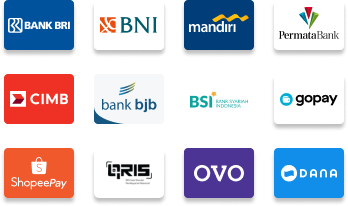Tutorial Lengkap Cara Membuat Undangan Digital Dari Awal
August 08, 2024 by DigMed
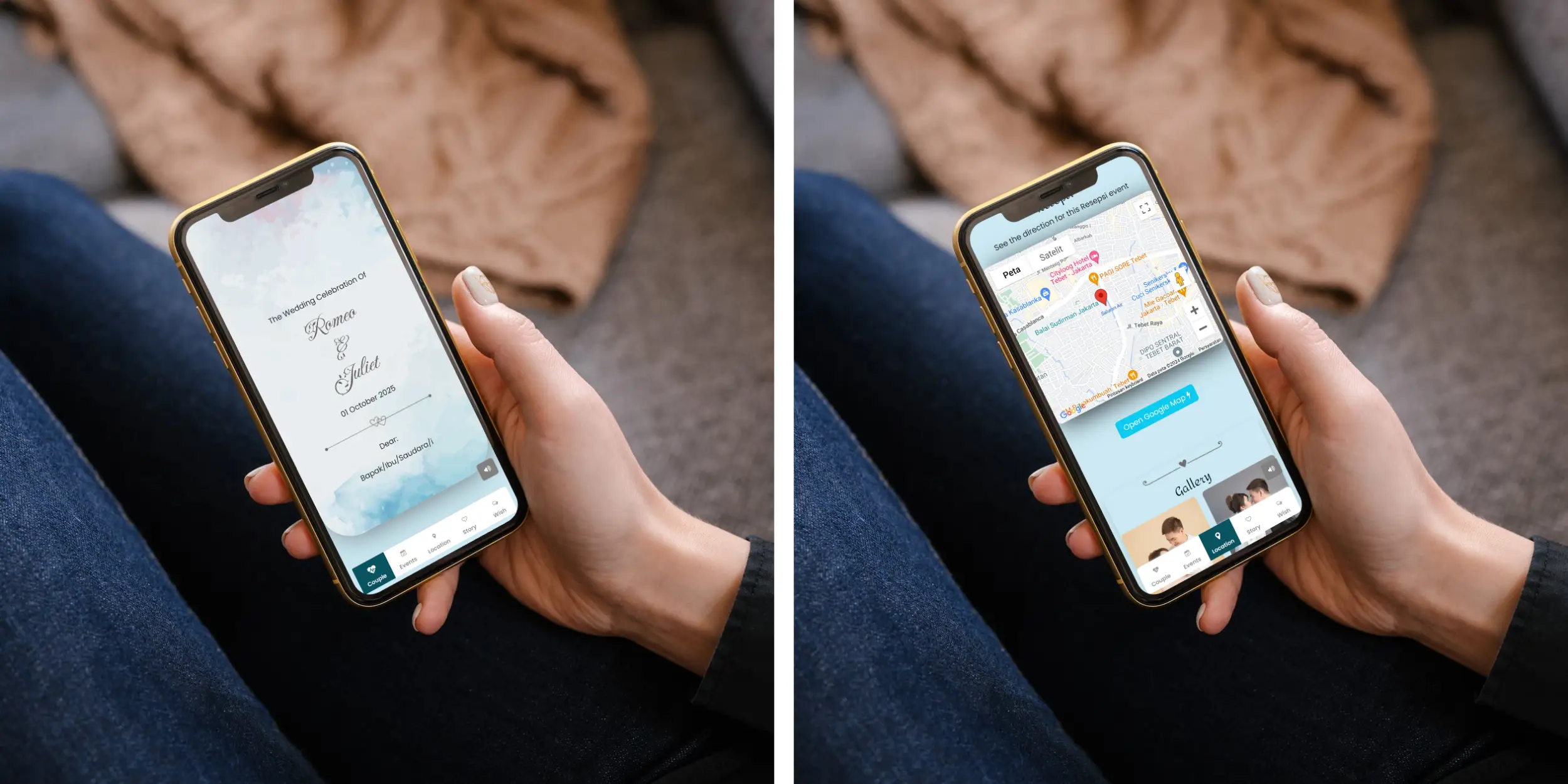
Undangan digital atau juga sering disebut undangan online atau undangan website merupakan teknologi undangan kekinian yang mulai populer digunakan karena berbagai fitur dan keunggulan. Salah satu keunggulan dari undangan digital adalah praktis dan pembuatannya yang gampang, namun pernahkah Anda bingung cara membuat undangan digital?
Seringkali kita bingung untuk membuat undangan digital karena berbagai alasan, seperti tidak tahu harus mulai dari mana dan platform penyedia undangan digital mana yang lebih baik.
Nah, agar Anda tidak bingung lagi, berikut panduan cara membuat undangan digital secara lengkap di website Sejutamomen. Sejutamomen adalah platform penyedia undangan digital dengan beragam kategori dan desain yang unik. Berikut panduan pembuatannya.
Hal Yang Perlu Anda Persiapkan

Sebelum memulai tutorial cara membuat undangan digital, Anda perlu mempersiapkan beberapa hal terlebih dahulu, agar ketika proses pembuatannya berjalan lancar.
Jika Anda memilih untuk membuat undangan digital pernikahan, berikut adalah hal-hal yang perlu Anda siapkan:
- Foto-Foto Anda dan pasangan untuk diunggah nantinya ke dalam undangan sebagai profil atau galeri. Gunakan foto dengan format umum seperti JPG.
- Data-data mengenai detail acara yang akan ditambahkan di dalam undangan seperti tanggal acara dan lokasi acara.
- File lagu atau musik format mp3 yang akan digunakan sebagai musik latar undangan digital.
- File Kode QR dalam format JPG yang terhubung dengan e-wallet dan akan diunggah ke dalam undangan digital, sehingga para tamu dapat dengan mudah memberikan gift berupa e-money kepada Anda.
- Kutipan atau quote yang ingin Anda masukkan ke dalam undangan. Ini bisa berupa ayat kitab suci atau ucapan syukur yang disampaikan kepada tamu.
Setelah mempersiapkan hal-hal tersebut, baru kemudian kita lanjut ke langkah berikutnya.
Langkah-Langkah Membuat Undangan Digital
Anda bisa membuat undangan digital di berbagai perangkat seperti komputer, iPad, atau Hp/smartphone. Dalam tutorial kali ini, kita akan menggunakan Hp/smartphone sebagai contoh.
Buka Aplikasi Browser dan Akses Sejutamomen

Berikut langkah pertama untuk cara membuat undangan digital:
- Buka aplikasi browser di Hp atau smartphone Anda (misalnya, Chrome, Safari, atau lainnya).
- Ketikkan sejutamomen.com di kolom pencarian
- Tekan tombol cari untuk membuka situs web tersebut.
Buat Akun atau Login
Untuk yang belum memiliki akun

- Setelah halaman termuat sepenuhnya, ketuk ikon tiga garis horizontal yang terletak di sudut kanan atas layar untuk membuka menu.
- Pilih opsi Daftar
- Isi formulir pendaftaran dengan data diri Anda yang benar (nama lengkap, email, nomor hp, kata sandi). Setelah selesai jangan lupa untuk mencentang kotak dialog Saya bukan robot dan Saya setuju dengan syarat & ketentuan yang berlaku.
- Jika Anda memiliki akun Google, Anda bisa memilih opsi Daftar dengan Google untuk mempercepat proses.
- Anda akan kembali ke halaman utama dan akun Anda berhasil dibuat.
Untuk yang sudah memiliki akun

- Ikuti langkah 1 untuk membuka menu.
- Pilih opsi Login.
- Masukkan email dan kata sandi yang telah Anda daftarkan sebelumnya.
- Anda akan kembali ke halaman utama dan Anda telah berhasil login.
Memilih Kategori dan Desain Undangan Digital

- Pada halaman utama, ketuk kembali ikon tiga garis horizontal.
- Pilih opsi Undangan Digital.
- Anda akan diarahkan ke halaman dengan banyak pilihan undangan digital. Pilih subkategori Pernikahan untuk melihat berbagai pilihan desain undangan pernikahan.
- Tentukan desain undangan yang ingin Anda gunakan. Anda bisa memilih Preview untuk melihat desain undangan secara detail. Jika sudah menemukan undangan yang ingin digunakan, pilih Gunakan.
Mengisi Data Diri Pada Undangan Digital

- Setelah memilih Gunakan, Anda akan diarahkan ke halaman Data Pengantin/Mempelai.
- Unggah foto Anda dan pasangan yang akan ditampilkan pada undangan.
- Isi data diri Anda dan pasangan berupa Nama Lengkap Pria/Wanita, Nama Ayah Pria/Wanita, Nama Ibu Pria/Wanita, Keterangan Info Pria/Wanita, dan Urutan Ditampilkan.
- Setelah selesai, pilih Simpan dan Lanjutkan.
Membuat Acara Pada Undangan Digital

- Setelah mengisi data diri, Anda akan diarahkan ke halaman Rangkaian Acara.
- Isi detail acara pernikahan berupa Nama Acara, Gedung Acara (Venue), Alamat, Tanggal, Waktu, dan Cari alamat… (Menggunakan fitur Google Maps).
- Jika acara yang Anda buat adalah acara utama, centang bagian Centang Jika Ini Acara Utama.
- Jika sudah selesai, pilih Simpan.
- Jika Anda ingin menambahkan acara lainnya, pilih Tambah Acara. Jika tidak, pilih ikon panah arah ke kiri untuk kembali dan melihat bagian lainnya untuk diisi.
- Jika ingin melakukan revisi pada acara, kembali ke section Acara, ketuk Perbaharui, lalu lakukan perubahan yang diinginkan.
Mengganti Desain dan Cover Undangan Digital

Jika Anda berubah pikiran ingin mengganti tema undangan maka jangan khawatir. Anda bisa melakukannya dengan cara seperti ini:
- Pilih section undangan Desain Tema, ketuk Perbaharui.
- Pilih desain tema mana yang akan digunakan
- Section ini juga memungklinkan Anda untuk mengganti cover undangan dengan foto anda dan pasangan, upload foto yang anda gunakan sebagai cover undangan, ukurannya tidak boleh lebih dari 2 MB.
- Jika ukuran foto yang Anda gunakan sebagai cover lebih dari 2 MB, Anda bisa mengecilkan ukuran fotonya terlebih dahulu. Anda bisa menggunakan website kompres ukuran gambar online seperti ILoveIMG.
- Jika desain undangan dan covernya sudah pas, pilih Simpan dan Lanjutkan.
Catatan: Untuk mengganti cover undangan hanya bisa pada undangan dengan desain yang menggunakan foto pada covernya.
Mengunggah Foto Pada Undangan Digital

- Pilih section undangan Gallery Foto, ketuk Tambahkan.
- Unggah foto-foto yang telah Anda persiapkan sebelumnya, Anda bisa mengunggah hingga 12 foto
- Jika sudah selesai mengunggah fotonya, pilih Simpan dan Lanjutkan.
- Jika ingin menambah atau menghapus foto, kembali ke section Gallery Foto, ketuk Perbaharui, lalu tambahkan atau hapus foto yang diinginkan.
Menambahkan Kode QR dan Nomor Rekening Pada Undangan Digital

- Pilih section undangan Pojok Hadiah, ketuk Tambahkan.
- Isi data-data berupa Nama Kode QR, Nama Pemilik Rekening, Nama Bank dan Nomor Rekening.
- Unggah file kode QR yang telah dipersiapkan.
- Jika sudah selesai, pilih Simpan dan Lanjutkan.
- Jika ingin melakukan perubahan, kembali ke section Pojok Hadiah, ketuk Perbaharui, lalu lakukan perubahan yang diinginkan.
Menambahkan Video dan Musik Pada Undangan Digital

- Pilih section undangan Video & Musik, ketuk Tambahkan.
- Tempel link video yang ingin Anda tampilkan pada undangan (Link YouTube)
- Unggah file lagu atau musik berformat mp3 yang sudah dipersiapkan, jika belum maka bisa menggunakan berbagai pilihan lagu default yang telah dipersiapkan oleh Sejutamomen. Jika sudah selesai, pilih Simpan dan Lanjutkan.
- Jika ingin melakukan perubahan, kembali ke section Video & Musik, ketuk Perbaharui, lalu lakukan perubahan yang diinginkan.
Membuat Quote Undangan

- Pilih section undangan Quote Undangan, ketuk Tambahkan.
- Tempel kutipan atau quote undangan yang sudah dipersiapkan sebelumnya pada bagian Kata Pembuka dan Kata Penutup.
- Jika sudah selesai, pilih Simpan dan Lanjutkan.
- Jika ingin melakukan perubahan pada quote, kembali ke section Quote Undangan, ketuk Perbaharui, lalu lakukan perubahan yang diinginkan.
Menambahkan Informasi Tambahan Pada Undangan Digital

- Pilih section undangan Informasi Tambahan, ketuk Tambahkan.
- Isi bagian Judul Informasi dan Informasi Tambahan mengenai informasi apa yang ingin Anda tambahkan terkait dengan acara, misalnya informasi dress code dan sebagainya.
- Jika sudah selesai, pilih Simpan dan Lanjutkan.
- Jika ingin melakukan perubahan pada informasi, kembali ke section Informasi Tambahan, ketuk Perbaharui, lalu lakukan perubahan yang diinginkan.
Menampilkan/Menonaktifkan RSVP/Ucapan Pada Undangan Digital

RSVP adalah fitur dalam undangan digital yang memungkinkan para tamu mengonfirmasi kehadiran mereka di acara Anda dan memberi ucapan dalam undangan Anda. Fitur ini secara default sudah aktif pada undangan digital Sejutamomen. Namun, jika Anda ingin melakukan perubahan, bisa dilakukan dengan cara ini:
- Pilih section undangan Pengaturan Lainnya, ketuk Perbaharui.
- Centang bagian Tampilkan RSVP/Ucapan pada Undangan jika ingin menampilkan RSVP/Ucapan Pada Undangan Digital, dan sebaliknya jika ingin menonaktifkannya, hilangkan centang.
- Jika sudah selesai, pilih Simpan dan Lanjutkan.
Cek Preview Undangan, Mengaplikasikan Promo dan Custom Link Undangan Digital

Pada tahap akhir dari cara membuat undangan digital sebelum melakukan pembayaran adalah melakukan pengecekan undangan digital dengan preview undangan, mengaplikasikan promo agar undangan digital bisa semakin murah serta mengedit domain link undangan agar lebih personal dan menunjukkan bahwa undangan tersebut milik Anda dan pasangan.
- Cek terlebih dahulu tampilan undangan dengan mengetuk Preview Undangan, dan cek apakah ada kesalahan atau tidak.
- Jika dirasa undangan sudah pas, ketuk ikon amplop berlabel Undangan di bawah halaman.
- Anda akan diarahkan ke halaman yang menampilkan tabel daftar draft undangan digital yang sudah Anda buat. Pada kolom Aksi, pilih Terbitkan untuk undangan digital yang akan digunakan.
- Kemudian, Anda akan masuk ke halaman konfirmasi pesanan yang menampilkan Detail Pesanan dan Ringkasan Pesanan undangan Anda. Pada bagian Ringkasan Pesanan ini, Anda dapat memasukkan kode promo dan meng-custom link untuk undangan digital Anda. Jangan lupa untuk ketuk Cek ketersediaan domain untuk melihat apakah link tersebut sudah dipakai atau belum.
- Setelah semuanya sesuai, ketuk Lanjutkan Pembayaran.
Melakukan Pembayaran Undangan Digital

Setelah memilih Lanjutkan Pembayaran, Anda akan langsung diarahkan ke halaman pembayaran yang menampilkan nominal harga yang harus Anda bayarkan serta batas waktu pembayaran.
Sejutamomen menyediakan berbagai metode pembayaran dan cara pembayaran yang lengkap untuk setiap metode. Sesuaikan dengan preferensi dan kenyamanan Anda.
Setelah melakukan pembayaran maka selamat, undangan digital pernikahan Anda sudah bisa digunakan dan disebar.
Video Cara Membuat Undangan Digital
Jika Anda lebih menyukai tutorial pembuatan undangan digital dalam format video, Anda dapat menuju halaman berikut
Video Cara Membuat Undangan Digital
Video ini berisi tutorial yang sama dengan cara membuat undangan digital di atas hanya perbedaan format saja dengan langkah-langkah yang diperlihatkan secara lebih nyata dan interaktif.
Bagaimana Dengan Cara Membuat Undangan Digital Lain Selain Pernikahan?

Untuk membuat undangan digital selain pernikahan, prosesnya hampir sama dengan cara membuat undangan digital pernikahan di atas. Perbedaannya terletak pada section-section yang digunakan pada undangan non-pernikahan, yang biasanya lebih sedikit dibanding undangan digital pernikahan. Proses pengisian data dan pengunggahan gambar tetap sama seperti pada undangan digital pernikahan.
Demikian tutorial cara membuat undangan digital secara lengkap. Semoga tutorial menjawab berbagai kebingungan Anda tentang cara membuat undangan digital. Dengan Sejutamomen, membuat undangan digital menjadi lebih mudah dan praktis. Selamat mencoba dan semoga acara Anda sukses!